 人教版五年级下册信息技术教案
人教版五年级下册信息技术教案
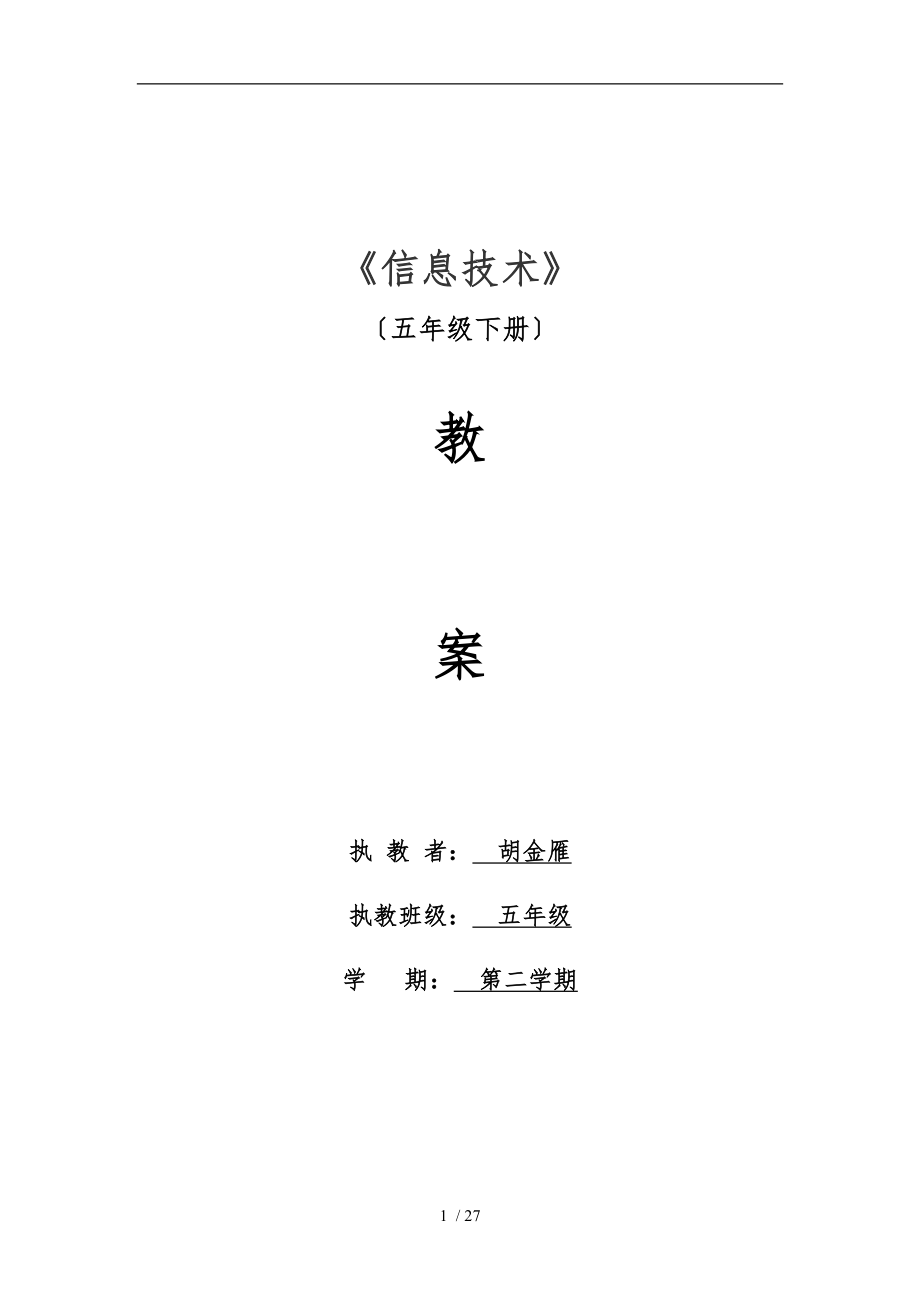


《人教版五年级下册信息技术教案》由会员分享,可在线阅读,更多相关《人教版五年级下册信息技术教案(27页珍藏版)》请在装配图网上搜索。
1、 信息技术五年级下册教案执 教 者: 胡金雁执教班级: 五年级学 期: 第二学期第一课 认识Frontpage制作第一个网页教学目标:1、认识Frontpage窗口组成。2掌握制作简单网页的方法;3掌握保存网页与预览网页的方法。教学重难点:1制作网页;2保存网页;3预览网页。教学过程:一导入新课目前,可以制作的工具软件非常多,我们选用FrontPage作为制作的工具软件。二新授1认识FrontPage窗口2、制作简单的网页认识了FrontPage窗口后,就可以利用FrontPage制作网页了。教师演示在FrontPage的编辑区制作一个简单网页的方法。3、保存网页师质疑:网页做好后,按照我们的
2、老习惯,应该把这个网页怎么处理呢?生:保存师:对,同学们说的好极了。但大家知道吗?保存网页的方法和我们以前学过的保存方法却有点不同,大家想知道有什么不同吗?师演示保存网页的方法。4、浏览网页师:网页保存了吗?保存后的网页该怎么打开呢?生尝试打开网页教师演示打开网页的两种方法:1在浏览器中预览网页。单击“文件“在浏览器中预览,打开“在浏览器中预览对话框,单击预览。2在FrontPage窗口中单击“预览按钮,进展预览。3观察使用两种预览方法所显示的预览效果。5思考与练习建立一个新站点,并输入文字,保存后预览。6、课堂小结本节课所学知识点:1认识了制作网页的软件: FrontPage2学习了用Fro
3、ntPage制作一个简单的网页。3学习了保存网页和浏览网页的方法第二课 规划与创建站点教学目标:1了解建设规划流程;2收集整理资料。3、掌握打开站点、创建站点的方法;4、掌握在站点中增加文件夹和创建一个简单网页。5、学会在网页中插入图片和插入水平线。6、通过本课学习,进一步了解网络,揭开网络在学生心中的神秘面纱。增强学生学习信息技术的自信心。教学重难点:1的规划。2、创建站点。3、在站点中创建网页教学过程:一引入新课我们的校园生活丰富多彩,班级活动活泼有趣,怎样让远方的伙伴了解我们的校园生活呢?为了更好地展示我们班级的风采,让更多的人认识和欣赏我们,我们可以制作班级,发布到因特网上,让更多的人
4、了解我们班。二、新授1、设计结构要建立,首先要确定主题。主题确定后,为了使有一个整体的风格和特色,还需要设计的结构。大屏幕出示一个简单的的结构让学生了解的结构。是由多个网页组成的,在开始制作前最好做好整体规划。1确定主题。的主题决定制作的风格,决定所包含的网页信息。2搜集素材。通过多种渠道搜集所需要的各种素材。3筛选、整理素材。对搜集来的素材进展必要的挑选、修改、编排、整理,筛选出各类网页所需要的素材。有时还需要根据实际情况自己动手完成一些必要的文字、图片等素材。4做好建设规划。根据我们筛选、整理的素材,按照不同的分类,规划整理到不同的网页中。同时要注意使页面布局主题突出、美观大方、有自己的特
5、色。5选择网页制作软件,开始制作。3、创建站点1打开FrontPage,单击“文件“新建“站点,打开“新建对话框。2选择“空站点,键入站点的保存位置和名称,单击“确定按钮。在FrontPage中创建站点后,会自动在站点文件夹创建两个文件夹,用于制作网页时存放各类资源。4、在自建站点中制作一个简单的网页站点建好后,就可以在站点中制作网页了。制作网页的一般步骤:1如果你建好的站点已经关闭,需要先打开站点:单击文件打开站点选择建好的站点名打开。2在窗口的编辑区中输入网页的标题和正文容。设置文章的字体、字号、格式等。设置方法同WORD。3如要在网页中插入图片,插入的方法和WORD一样4为了美观和网页中
6、的不同容界限更加清楚,也可以在网页中插入水平线。方法如下:单击插入菜单水平线。双击插入的水平线,可以设置水平线的宽度、高度、颜色等属性。5保存网页。5、巩固练习:1在自己的文件夹里建立一个名为“我的的站点。2在站点里创建一个名为“sound和“text文件夹3打开“我的,创建一个介绍四完小校园的网页 网页容为:标题:四完小简介 正文容和要插入的图片都保存在E盘教师文件夹里。4在标题的上文插入一条水平线。颜色为绿色,宽度和高度自己设置5做完后保存网页。6、课堂小结本课所学知识点:1、设计结构2、收集加工素材3、创建站点4、在站点中创建一个简单的网页第三课 制作主页教学目标:1、学习如何布局主页更
7、能吸引浏览者。2、学会在布局主页时利用插入表格的方法来安排版面。3、学会在主页中输入文字、修饰文字、插入图片。4、在本课学习过程中,给学生自由发挥的空间,学生可以充分发挥其想象力和创造力,同时培养学生综合运用知识的能力。教学重难点:运用表格设计版面的布局教学课时:2课时教学过程:一、新课导入师:一个的容和特色往往表达在浏览者看到的第一个页面-主页上,如果我们把主页设计的新颖、独特、美观,那么肯定会吸引很多浏览者访问我们的。今天我们就来学习制作的主页。二、新授师:制作主页前,首先要设计好主页的版面布局,确定的大标题、各栏目的名称、文字、图片等的摆放位置。下面就让我们一起来为我们学校设计制作一个漂
8、亮的主页吧。师演示在主页中插入如下用表格布局的版面。伊金霍洛旗第四小学美丽校园组织机构校园明星师资队伍网上调查关于我们学校简介插图插图电子插图信息三、巩固练习,出示任务:1、学生仿照教师设计的版面制作学校主页的版面。2、制作好版面后,输入标题和栏目文字,并将标题文字居中,设置成黑体、红色、7号,栏目文字设置为:蓝色、黑体、5号。3、在表格需要插图的地方插入学校的全景图。并适当调整对齐方式和大小。4、将制作好的主页保存到自己的中。学生保存文件时,教师提示学生看教材第42页的“提示局部。师提问:“提示告诉我们,对的主页文件名有什么要求?生答教师强调:的主页文件名一般都要命名为:index.htm.
9、四、小结:本课重点学习了设计一个主页的版面,一般为使主页的页面整齐、有序,我们最好采用表格来安排版面。这节课只是对主页进展了简单的设计,在后面的课中我们会一步步的完善我们学校的这个主页以与整个。第四课 修饰主页教学目标:1、掌握表格背景的设置方法。2、学会在主页中制作悬停按钮。3、学会在主页中制作欢迎字幕。4、让学生通过一步步修饰主页,体验成就感,从而培养学生对信息技术的兴趣。教学重难点:设置表格背景、制作悬停按钮和欢迎字幕教学课时:2课时教学过程:一、导入新课师:在网页中插入表格、输入文字、插入图片,看起来这个主页已经是整齐划一了,但同学们有没有觉得还有什么不满的地方吗?生:观察二、新授1、
10、设置表格背景师:让我们试着给主页中的表格加一个背景,看看会怎么样?教师演示“设置表格背景的操作方法:第一步:打开“自己的站点第二步:打开“自己的站点中的“index.htm主页文件。第三步:在表格中单击右键。选择“表格属性,打开“表格属性对话框。第四步:选择“使用背景图片选项,然后单击“浏览按钮,打开“选择背景图片对话框,找到要用来设置背景的图片后双击,再单击“确定按钮即可。师:设置表格背景的时候,要注意插入的图片和表格中的文字搭配,否那么会让整个表格显得凌乱不堪,那要就适得其反了。任务:请给你的主页中的表格设置一个漂亮的背景。学生完成任务后保存二、制作悬停按钮师:下面让我们来美化“伊金霍洛旗
11、第四小学主页中的每一个栏目按钮。师演示操作方法:第一步:选择主页中的第一个栏目“校园风景第二步:选择“插入WEB组件交互式按钮完成第三步:设置按钮文字、颜色、背景等。设置好后确定即可。任务:请你把主页中的所有栏目按钮都做成自己喜欢的悬停按钮。学生完成任务三、制作滚动字幕师:我们经常会在上看到一行或多行滚动的文字,就和电影中移动的字幕一样,非常有趣。今天,我们学习制作滚动字幕的方法。在制作滚动字幕之前,要确定字幕的位置。我们可以将主题“伊金霍洛旗第四小学单元格拆分为两行,下面一行用于放置字幕。拆分单元格的方法:将光标定位在要拆分的单元格中,然后1.单击“表格“拆分单元格,弹出“拆分单元格对话框;
12、2.设置拆分的方式,如:拆分成行;3.设置拆分的行数,如:2行;4.单击“确定按钮。 将光标定位在要插入字幕的单元格中,1. 单击“插入“组件“字幕,弹出“字幕属性对话框;2. 输入文字;3. 单击“确定按钮。在一个容较复杂的网页中,要较好地定位容,需要对表格进展分割、行列的插入或删除、单元格的合并、拆分等。这些操作都可以在“表格菜单中进展,操作方法也很相似。任务:学生把“欢迎来到伊金霍洛旗第四小学做成滚动字幕。四、课堂小结:第五课 制作校园风景栏目教学目标:1、学会制作“校园风景网页。2、学会在“校园风景网页里插入表格和缩略图。3、学会修改网页的标题教学重难点:在网页中插入表格和在表格里插入
13、缩略图教学课时:2课时教学过程:一、导入:师:完成的主页后,就可以按照的结构图制作与各个栏目相关的网页了。本课我们首先来制作“伊金霍洛旗第四小学的“校园风景栏目。二、新授1、制作“校园风景网页“校园风景栏目是用来展示校园各处风景的图片的,为了让访问的人能够方便的找到自己感兴趣的图片,可以先把收集到的图片分类,如分成“教学楼、“孺子楼、“书山阁等,然后把这些图片插入不同的网页。当然,首先要建立一个网页来列出校园各处风景的名称。任务一:新建一个网页,并访照如下表格布局来安排网页容,并把“校园风景做成艺术字。校园风景此处插入学校全景图教学楼孺子楼书山阁士林轩毅坚厅黍香楼教师演示操作方法,重点指导学生
14、对插入的图片如何设置才能使网页变得美观。2、制作“教学楼网页由于我们要把“教学楼图片按照正面、背面、侧面三个角度展示给访问者,所以为了使图片整齐、有序,同样采用表格布局,把图片与说明文字放在表格的不同单元格中。但由于图片文件都比拟大,所以我们在插入图片时采用自动缩略图方式,把图片缩成小图,浏览时单击小图,就可看到大图。教师演示操作方法:第一步:新建一个网页,插入一个3行3列的表格,合并第1行的单元格。第二步:在第1行中插入艺术字“教学楼,并设置为居中对齐。第三步:把插入点移到第2行第1列的单元格中,然后单击常用工具栏中的“来自文件按钮,插入事先准备好的教学楼正面图片。第四步:单击“工具菜单中的
15、“网页选项命令,出现“网页选项对话框时,打开“自动缩略图选项卡,然后单击“确定按钮。第五步:选定插入的图片,单击图片工具栏中的“自动缩略图按钮,选定的图片就会缩小,变成缩略图。第六步:适当调整单元格的大小,再在图片下方对应的单元格中输入图片的说明文字并设置适当的文字格式。第七步:用以上方法,在其他单元格中插入图片和说明文字,并为图片设置缩略图技术。第八步:选定第2行单元格,再单击“表格菜单中的“平均分配列宽命令,使表格中的每一列等宽。第九步:保存做好的网页并在浏览器里浏览网页。学生用同样的方法制作其它几处建筑物的网页。师:每制作好一个网页,我们都应该给这个网页起一个标题,这个标题在浏览者浏览网
16、页会在标题栏里看到。师演示修改网页标题的方法。3、小结:第六课 建立超教学目标:1. 认识超级;2. 掌握建立文字、图片、网页超级的方法。教学重难点:1. 建立文字、图片的超级教学过程:一.复习巩固二.引入新课我们已经做好了两个网页,如何使这两个网页严密地联系起来,让更多的浏览者能方便地在它们之间自由地进出呢?当我们在网上冲浪的时候,经常会单击页面上某些文字或图片来进入我们的目标页面。我们把从一个页面到另一个页面的叫做超级。网页之间如何联系1在因特网上,利用超级可以方便地将与主题相关联的一个个网页起来,使其变成一有序的网,为人们展现丰富的主题容。 2以“伊金霍洛旗第四小学的首页为例,介绍网页的
17、。在“伊金霍洛旗第四小学中,网页是由一层层的超级组织起来的。如第一个页面中包括“校园风景、“组织机构、“校园明星、“师资队伍等栏目,“校园风景栏目又分别有“教学楼网页、“孺子楼网页、“书山阁网页等六大容。当我们选择“教学楼时,就会看到教学楼的图片。3请学生随便找一个,点击网页,体验超级。三.创建文字或图片的超级首先,打开网页文件,选中要设置超级的图片或文字。然后1. 单击“插入“超,弹出“创建超对话框;2. 选择超到的网页。如:guanyuwomen.htm3. 单击“确定按钮。 当鼠标移动到有超级的文字或图片时,一般情况下,鼠标会变成手状,说明这上面有超级。这时,单击就可以转入到的页面。创建
18、好首页到“班级简介页面的超级后,我们可以轻松地从首页进入到“班级简介页面。那么,怎样从班级简介“bjjj.htm页面再跳回首页呢?很简单,当然还是设置超,将它回来就行了。四.观察设置超级前后,“首页文字有什么变化。五.思考与练习1. 请给自己的首页加上一个文字或图片的超级2. 保存网页并到浏览器中进展测试,观察鼠标指针的变化第七课 使用书签教学目标:知识与技能:通过学习熟练运用文本框并对文本框进展设置,综合运用各种工具制作书签。过程与方法:在小组活动中培养学生自我探究、主动学习、自我创新的能力,培养学生如何获取信息、处理信息和应用信息的能力。情感态度与价值观:通过学习对学生进展爱书、爱读书的思
19、想教育。情感态度与价值观通过学习对学生进展爱书、爱读书的思想教育。教学重难点:制作书签教学课时:2课时教学过程:一、导入新课师:制作网页时,如果需要在一个网页中安排比拟多的容,查看起来会比拟麻烦,这时,我们可以在网页中制作一些“书签,浏览时利用书签就可以很方便地找到想找的容。这节课我们就以制作“星星书屋网页为例,介绍在网页中如何制作和使用书签。二、新授1、认识网页中的书签教师演示几个事先制作好的带书签的网页,学生浏览,进一步理解书签在网页中的功能。2、制作“星星书屋网页师生一起制作“星星书屋网页教师将“星星书屋网页中用到的素材传到学生机上。学生仿照教师事先制作好的“星星书屋网页自己制作。3、制
20、作书签师:网页的容制作完成了,同学们现在浏览一下这个网页的第二篇、第四篇文章,发现什么问题了吗?生:师:有没有什么好方法?让我们想找哪篇文章就一下子找到呢?师:可以利用frontpage的书签功能,帮我们实现这个想法制作书签的方法:第一步:在页面编辑区中选定第一篇文章的题目,单击插入菜单中的书签命令。第二步:打开“书签对话框时,选定的文字就会出现在里面,单击“确定按钮,一个书签就制作好了。第三步:用同样的方法,把另外几篇文章的题目也设置成书签。第四步:选定导航栏中的文章题目,单击插入超级。打开“创建超对话框。第五步:在对话框中选择第一篇文章的书签后单击“确定。第六步:用同样的方法,创建其它几篇
21、文章的超。书签制作好后,预览一下,感受书签带来的方便。4、添加网页背景为了进一步美化网页,还可以适当设置网页的背景。师:设置网页的背景和前面学过的设置表格的背景方法一样。任务:请你给“星星书屋网页设置一个漂亮的背景。学生设置好背景后保存网页。三、课堂小结第八课 制作表单网页教学目标:知识目标:了解表单网页的功能与用途,了解表单网页从设计到发布的完整过程。技能目标:掌握表单元件的插入方法与相关属性设置,掌握发布表单的方法。情感目标:培养学生勤于思考的习惯与解决问题的能力。教学重点表单元件的插入表单元件的属性设置教学难点表单网页的制作教学过程教学容教师活动学生活动设计意图新课引入让学生完成环保知识
22、调查。完成环保知识调查。让学生感受表单网页的功能与作用,激趣动情。表单元件的插入提示表单元件的插入方法。【布置任务一】对照例图片完成表单的外观设计。展示学生作品,反应任务一完成情况,分析典型错误。观看演示。自主学习,动手实践。学生演示。修改调整,上传文件。让学生掌握表单元件的插入方法,能够按照要求设计出表单的外观。表单元件属性设置演示查看学生作品,单击“提交按钮,出现错误。提问单击“提交按钮,为何提示出错?引导学生继续完成任务二,为表单的成功发布做准备。【布置任务二】修改表单元件的属性。展示学生作品,反应任务二完成情况,纠正错误。讲解表单元件属性设置中需要注意的问题,如:单项选择按钮的名称属性
23、设置与为下拉菜单元件添加选项的操作方法等。观看演示。积极思考,回答下列问题。学生练习。修改文件并上传。以提交表单发生错误为切入点,接入表单属性设置的容,承上启下,让学生在已经明确设置表单元件的属性的目的与意义的情况下继续完成任务二,掌握表单元件属性的设置方法。表单的提交讲授、提示表单的提交。【布置任务三】修改HTML代码,使表单可以提交。展示学生作品,反应任务三完成情况,验证表单是否成功提交,分析出错的原因。观看演示。修改HTML代码。提交表单,检验是否成功、所填写的信息是否都已正确显示。修改完善、更新文件。排除错误,重新上传文件。以表单的提交为全部教学容的尾声,让学生对表单设计的过程有一个完
24、整的理解,留下鲜明的印象,体验成功的喜悦。小结展示学生作品。回顾本课容。观看演示。根据任务完成情况进展自我评价。复习巩固。第九课 制作框架网页u 教学目标:1、知识与技能1理解框架网页的概念、特点和作用。2掌握框架网页的新建与保存的方法。3初步掌握将框架结构与表格布局结合使用来制作网页。4会对框架网页进展简单的编辑设置。5掌握框架网页中插入超的方法。2、过程与方法根据教师提供的素材和操作步骤,能独立完成制作任务,并能在制作过程中发现问题解决问题。3、情感态度与价值观1通过以“清明节为主题的框架结构网页制作活动,了解更多有关清明节由来、习俗等方面的知识,呼吁大家一起来关注传统文化。2能够将表格与
25、框架结构网页结合使用,在创作中体验乐趣。重点:1、框架网页的新建与保存2、框架网页属性的设置:重新设置初始页面,边框的设置,框架的拆分等难点:框架网页中超的设置教学过程:教学过程教师活动学生活动设计意图创设情景清明节要到了,对于这个传统节日你们了解多少?学生对教师的问题进展思考。用贴近学生生活的信息引发学生的兴趣。引出主题展示已做好的“清明节框架网页,教师点击超做简单介绍。让学生观察点击出来的网页有什么特点一样之处和不同之处。相比以前利用表格整体设计制作网页,这种网页能否只制作变化的容来提高效率?引出主题框架网页学生观察教师演示的容,对教师提出的问题进展思考回答有3块容,上侧与左侧的容没有变化
26、,只有右侧的容在变化通过观察,学生直观感受框架网页的特点。新授教师通过一个简单课件的演示,向学生讲解框架网页的概念、特点与作用。框架网页是一种特殊的网页,它将浏览器窗口分割成不同的区域,每一个区域我们就称为一个框,这些框可独立显示网页。 框架网页中一般是局部框中的容相对固定不变,而主框架中的容可以根据用户选择的超不断更新变化。利用框架技术设计网页,方便设计者提高制作效率,也提醒浏览者关注主要容的变化。学生观察教师的关于框架网页的课件,并认真听教师的讲解。为了让学生能更好的学习框架网页设计技术,必须要理解框架网页的概念、特点与作用。小试牛刀框架网页的新建、保存1、新建框架网页提出新建框架网页不能
27、直接点击工具栏上的快捷按钮。选择新建的框架类型假定为:“横幅和目录型。选择按钮:“设置初始网页和“新建网页。教师简单描述这两个按钮的不同。2、框架网页的保存提出问题:保存框架网页后会出现几个文件?教师演示,提醒注意观察蓝色高亮区域。因为框架网页每一个框都是一个网页,所以在保存的时候要对每一个区域的网页独立保存,最后对整个框架进展保存。保存的文件名不能乱起,要有其意义。 请学生思考:用设置初始网页的方法建立的网页需要再单独保存一个网页吗?学生观察教师操作的容,掌握新建、保存框架网页的方法,并对教师在制作过程中提出的问题进展思考猜测。框架页面的保存是教学的重点,教师的操作尽量地慢,从概念的理解入手
28、帮助学生加深印象。教师不明确给出结果,而是让学生大胆猜测并在观察中得到答案,这比教师直接给出结果要好,同时也进一步让学生理解“设置初始网页和“新建网页在保存时的不同。大展身手框架网页的制作教师介绍学件的使用,素材存放位置,要求学生根据所给的素材,设计制作一个“绘画作品的框架网页。要求学生独立完成3个框的设计制作。学生操作过程中,教师巡查指导。学生参照样例独立完成任务:框架网页的新建、保存与制作top页、left页、main页。先完成的学生可借助学件帮助对网页进展加工修饰。课堂教学重点在教师讲解后模仿操作,有效突破。完成框架布局后,回归到网页制作,巩固、运用前面的知识耗时较长尽善尽美框架属性的设
29、置展示阶段性作品,有哪些不足?教师进一步的提出问题:1、能否去除框架边框?2、能否添加一个框架?3、能否更改主框的初始页面?引出框架网页属性设置的容。教师做简单的介绍、引导。学生操作过程中,教师巡查指导。学生依照学件完善自己的框架网页。 通过类比图片、动画等属性设置,让学生能自主探究框架属性的设置,自我消化知识点。画龙点睛设置超转播学生的画面,反应学生实践结果。提问:为什么主框页面不能改变,一直是初始页面?如何在主框中实现超的功能?适时对超中出现的问题加以分析,注意的网页显示的目标区域。学生根据学件提示,自主完成超的设置,从而体会框架网页的特点与优势。在框架网页中使用超技术正是解决了本课开始的
30、问题,前后呼应。由于超后面有专门课时,这里不深入,设置超为制作框架网页服务。本课小结展示学生作品,交流评价,并小结本节学习容。学生参与交流评价培养学生网页设计的审美能力、创新能力。知道这节课所学的容。延伸拓展展示其他的框架类型制作的网页,鼓励学有余力的学生自主探究完成。框架网页在网络上的应用举例学有余力的学生可以尝试去做。拓展学生的眼界,让他们将所学知识应用到更广的网页设计中去。第十课 使用网页特效u 教学目标:1知识技能目标1层的应用 a. 层的显示与隐藏 b. 在网页中添加游动的对象3判断网页属于静态网还是动态网2过程方法目标:培养学生独立思考、动手实践的能力;培养学生自主探究性、协作性学
31、习能力;激发学生学习信息技术的兴趣,培养学生发现美、创造美的能力,提高学生的综合素质。3情感态度价值观:通过制作雨巷美文欣赏网页,让学生围绕教学容,利用多媒体创设的情境,借助诗歌的意象体会诗歌意境,理解作者的思想感情与丁香姑娘的象征意义,感知诗歌,提高鉴赏能力,激情增趣。【教学重点:】1、层的显示与隐藏 2、在网页上添加游动的对象【教学难点:】 1、行为面板的设置2、时间轴的应用【教学过程:】步骤教师活动学生活动设计意图情景导入1、展示带特效的雨巷美文欣赏网页2、提问:同学们已经学习过许多优美的诗歌,在网上也可以看到一些诗歌音画网页,同学们想不想做出这样丰富多彩的网页?3、导入课题:“网页特效
32、让静态网页“动起来1、欣赏带特效的网页。体会诗歌意境,激情增趣。2、思考网页特效如何实现基于网络社区实现信息技术与课程整合的理念出发,以培养信息素养为目标,以任务驱动为模式,以应用软件为载体,与语文课程整合,信息技术成为学习容或教学容的有机组成局部,使信息技术课不再是单纯的计算机技能课。任务驱动探究学习1、登录信息技术论坛,出示上机任务总任务:利用Dreamweaver软件,给雨巷美文欣赏网页添加网页特效,让静态网页“动起来任务一:启动Deamweaver软件,在文件面板中找到:D:wytxindex.htm文件并双击打开,在作者头像区域添加一个层,并输入“戴望舒,著名雨巷诗人文字,通过层的行
33、为面板,实现当鼠标移到戴望舒头像上,会在图像的旁边出现一段文字介绍。当鼠标移开该图像后,刚刚出现的文字就会自动消失。任务二:在网页上通过插入层和时间轴的设置,添加游动的丁香姑娘头像。*任务三:尝试在网页中添加下雨特效代码。*任务四:尝试在网页中添加一些透明FLASH效果 要求:任务一与任务二任选一种实现,如果觉得自己能完成效果,可以两个效果一起实现。2、播放技术支持录像3、巡回指导,适时点拔4、鼓励学生上台演示,边操作边讲解。1、明确学习总任务,选用DreamweaveMX 2004软件来完成效果。并根据技术支持录像独立完成小任务。2、理解层的概念与层的应用3、将雨巷网页中的第一幅图通过层的显
34、示与隐藏添加说明文字“戴望舒,著名雨巷诗人4、通过层与时间轴实现游动的丁香姑娘头像3、4任选一项完成5、已完成作业的同学,尝试完任务三、四。或协助周围同学完成任务。5、上交作业:通过FTP上传到作业区1、向学生提出总任务,直接切入主题,学习目的明确。2、明确小任务的具体要求,给学生了解这节课具体要掌握的知识技术。结合学生已有技能,设计不同程度的上机任务,让学生根据自己的承受能力探索学习。3、课前技术支持录像,在学生上机时播放,因学生机没有耳麦所以可以在大屏幕重复播放,这样可以节省时间到下面给学生巡回指导。同时也培养学生自信心与自已动手解决问题的能力。激发学生自主探究的积极性,给学生以成就感。4
35、、锻炼学生自主操作的能力、语言表达、概括能力。交流评价教师选择优秀作品进展展示,并从学生完成任务的过程对技术处理、自主学习能力,创新表现进展点评。学生根据教学评价表中的评价量规指标作自评和互评。引导学生评价作品,培养学生评价能力,活跃课堂气氛。让学生在评价中查缺补漏。拓展延伸1、再次重申课题名称:“网页特效让静态网页“动起来2、思考:什么叫静态网页?什么叫动态网页?是不是有动画效果的网页就叫动态网页?1、学生进入信息技术论坛阅读:什么是静态网页,什么是动态网页文章。2、判断自己所制作的网页是静态还是动态网页3、判断“信息技术论坛是静态还是动态网页由于现在的有静态和动态网页之分,通过学生阅读,理解什么叫静态网页?什么叫动态网页?并能根据掌握的概念进展区分。小结1、层是一种页面定位技术,能够将放置在层中的容任意定位在浏览器中,与表格显示有区别的是,表格只能将容排列在浏览器中,而层却能够根据其坐标值以与“显示/隐藏属性,在同一位置下放置多个容将网页重叠这样可以节省网页的篇幅。2、通过“网页特效可以让静态网页面富有动感。但不能认为有动画效果的网页就是动态网页。27 / 27
- 温馨提示:
1: 本站所有资源如无特殊说明,都需要本地电脑安装OFFICE2007和PDF阅读器。图纸软件为CAD,CAXA,PROE,UG,SolidWorks等.压缩文件请下载最新的WinRAR软件解压。
2: 本站的文档不包含任何第三方提供的附件图纸等,如果需要附件,请联系上传者。文件的所有权益归上传用户所有。
3.本站RAR压缩包中若带图纸,网页内容里面会有图纸预览,若没有图纸预览就没有图纸。
4. 未经权益所有人同意不得将文件中的内容挪作商业或盈利用途。
5. 装配图网仅提供信息存储空间,仅对用户上传内容的表现方式做保护处理,对用户上传分享的文档内容本身不做任何修改或编辑,并不能对任何下载内容负责。
6. 下载文件中如有侵权或不适当内容,请与我们联系,我们立即纠正。
7. 本站不保证下载资源的准确性、安全性和完整性, 同时也不承担用户因使用这些下载资源对自己和他人造成任何形式的伤害或损失。
